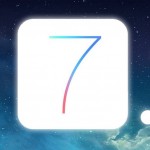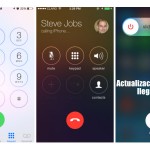![]()
Apple lanzó iOS a 7 y con ello, una serie de cambios en su sistema operativo móvil, en particular iOS 7 se ve muy diferente a iOS 6, la adopción de colores planos y textos delgados como su columna vertebral visual, el sistema operativo sigue funcionando como siempre lo ha hecho, pero esta vez hay un número de nuevas características útiles que están ocultas.
Textos con hora y fecha: Tal vez la más alucinante característica en iOS 7 ya que los mensajes de texto ahora tienen marcas de tiempo individuales, sólo tiene que cargar una conversación de texto y a continuación deslice de derecha a izquierda y se le invocan marcas de tiempo para todas las conversaciones, por desgracia no parece ser una opción que se muestre de forma permanente, pero es un gran paso adelante.
Bloqueo de contactos: En el pasado, si usted le dio su número a una persona y ha tenido que soportar sus mensajes de texto o llamadas, usted la podría ignorar, claro, pero el teléfono aún se le avisa de una llamada o texto, pero ahora usted puede bloquear los contactos de llamadas, textos y FaceTime sólo tienes que ir a configuración, luego ya sea teléfono, mensajes o FaceTime, a partir de ahí ir a bloqueado y usted puede agregar contactos a la lista de bloqueados para cualquiera de las aplicaciones de mensajes.
Carpetas ilimitadas: En versiones anteriores de iOS las carpetas tenían un límite estricto sobre el número de aplicaciones que pudieran contener, si bien tener carpetas limitadas es mejor que no tener carpetas, definitivamente no fue suficiente para algunos de nosotros, ahora las carpetas pueden contener un número infinito de aplicaciones, por desgracia hay en esta ocasión las carpetas sólo permiten una cuadrícula de tres por tres por página de carpeta y antes era de cuatro por cuatro.
Linterna incorporada: La plataforma iOS tiene una gran cantidad de aplicaciones de linterna competentes que utilizan flash de la cámara del teléfono, pero ahora iOS 7 tiene una aplicación de linterna incluida dentro del sistema, simplemente hay que abrir la aplicación centro de control y el icono de linterna pequeño que se encuentra en la esquina inferior izquierda, no tiene tantas opciones como una aplicación que se encuentre en el App Store, pero es completamente funcional.
Safari recopila enlaces de Twitter perdidos: Profundamente en el navegador nativo de iOS 7 Safari se encuentra una lista de tweets de su cuenta de Twitter que pueda que tengan enlaces perdidos, para solucionarlo cargue Safari, haga clic en el icono de favoritos, haga clic en la ficha símbolo @, ciertamente es extraño que una función tan interesante se encuentre en una ubicación difícil de ubicar, pero es bueno que exista.
Nivel integrado en la brújula: La aplicación de brújula en iOS 7 tiene ahora un nivel integrado, sólo tiene que cargar la brújula y a continuación pasar una pantalla más, el nivel es minimalista, negro y blanco pero al igual que con la linterna esta incorporado en el sistema usted no tiene que usar un nivel del App Store .
Actualizaciones automáticas: En iOS7 ahora se puede actualizar todas las aplicaciones, navegando a la pestaña actualizaciones, luego oprimir actualizar todo y podrá tener sus aplicaciones actualizadas automáticamente, en Configuración, luego iTunes y App Store, desplácese hacia abajo un poco a la sección de descargas automática, activar o desactivar la descarga automática para cualquier aplicación que usted prefiera, se sugiere apagarlo en cada opción para que conservar la batería de su dispositivo.
Búsquedas de spotlight: En versiones anteriores de iOS, en que se hacia el barrido (slide) a la izquierda de la pantalla con el fin de sacar la app Spotlight. Ahora, sólo tiene que realizar un movimiento de deslizamiento hacia abajo en cualquier lugar de la pantalla para invocar Spotlight inmediatamente.
Volver: Ahora se puede deslizar para volver a la pantalla anterior desde dentro de la aplicación, como un botón de retroceso de un navegador web Inicie el borde izquierdo de la pantalla, deslizar de izquierda a derecha y ahí lo tienes, desgraciadamente algunas aplicaciones utilizan ese método de deslizamiento para hacer otras cosas y no parece estar en conflicto con el gesto Atrás ir.
Multitarea: El panel multitarea es ahora muy diferente, en lugar de una pequeña barra lineal lleno de aplicaciones en la parte inferior de la pantalla, se cambio por un menú independiente que no sólo muestra los iconos de aplicaciones, también su ventana asociada, para cerrar una aplicación, se debe deslizar la ventana hacia la parte superior de la pantalla, pero eso no es el problema ya que al desplazarse por las aplicaciones, te darás cuenta de que los iconos se desplazan a una velocidad diferente a la de las ventanas, para desplazarse por las aplicaciones tan rápido como sea posible, utilice la línea de iconos de aplicación para desplazarse en lugar de las ventanas.